Якщо потрібно перервати роботу з завдання, можна розділити завдання так, щоб його частина починалась пізніше в розкладі. Завдання можна розділити на потрібну кількість розділів.
-
На вкладці Вигляд у групі Подання завдань виберіть діаграму Ганта.

-
На вкладці Завдання в групі Розклад натисніть кнопку Розділити завдання.

-
На панелі діаграми Ганта завдання клацніть панель із датою, коли має відбуватися розділення, і перетягніть другу частину панелі до дати, з якої потрібно почати роботу знову.
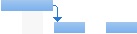
Щоб видалити розділення в завданні (об'єднання), перетягуйте частину завдання, доки не торкнеться іншого розділу.
Примітка.: Якщо проект містить вже розділені завдання, але ви не знаєте причину, можливо, проект вирівняно, дозволяючи виконувати розділення. На вкладці Ресурс у групі Рівень натисніть кнопку Параметри вирівнювання. У діалоговому вікні Вирівнювання завантаження ресурсів установіть прапорець Вирівнювання може створювати розділення залишкового обсягу роботи , щоб дозволити розділення в результаті вирівнювання, або зніміть цей прапорець, щоб запобігти поділу під час вирівнювання ресурсів.
Також у цій статті
Переміщення частин розділеного завдання
-
На вкладці Вигляд у групі Подання завдань виберіть діаграму Ганта.

-
Щоб перемістити одну частину: Наведіть вказівник миші на будь-яку частину розділеного завдання , крім першої.
Щоб перемістити все це, виконайте наведені нижче дії. Наведіть вказівник миші на першу частину розділеного завдання.
-
Курсор перетвориться на чотиристоронну стрілку

-
Перетягніть панель ліворуч, щоб почати раніше, або перетягніть її вправо, щоб почати пізніше.
Примітка.: Якщо проект містить вже розділені завдання, але ви не знаєте причину, можливо, проект вирівняно, дозволяючи виконувати розділення. На вкладці Ресурс у групі Рівень натисніть кнопку Параметри вирівнювання. У діалоговому вікні Вирівнювання завантаження ресурсів установіть прапорець Вирівнювання може створювати розділення залишкового обсягу роботи , щоб дозволити розділення в результаті вирівнювання, або зніміть цей прапорець, щоб запобігти поділу під час вирівнювання ресурсів.
Змінення тривалості розділеного завдання
Щоб змінити тривалість всього розділеного завдання (включно з усіма його розділами), введіть нову тривалість у полі Тривалість .
Також можна настроїти тривалість кожного розділу розділеного завдання:
-
На вкладці Вигляд у групі Подання завдань виберіть діаграму Ганта.

-
Наведіть вказівник миші на правий кінець будь-якої частини розділеного завдання, доки курсор не перетвориться на стрілку розширення

-
Перетягніть ліворуч, щоб скоротити тривалість частини, або перетягніть праворуч, щоб подовжити тривалість.
Змінення стилю смуги діаграми Ганта для розділення завдань
За замовчуванням розділені завдання відображаються в поданні діаграми Ганта пунктирними лініями, що з'єднують кожну розділену частину. Вигляд розділення можна змінити, змінивши стиль розділеної панелі.
-
На вкладці Вигляд у групі Подання завдань виберіть діаграму Ганта.
-
На вкладці Формат натисніть кнопку Формат стилів смужок у нижньому правому куті групи Стиль діаграми Ганта .
-
У діалоговому вікні Стилі смужок у стовпці Ім'я таблиці натисніть кнопку Розділити.
-
На вкладці Смужки в розділі Посередині виберіть параметри розділеної панелі в списках Фігура, Візерунок і Колір .










